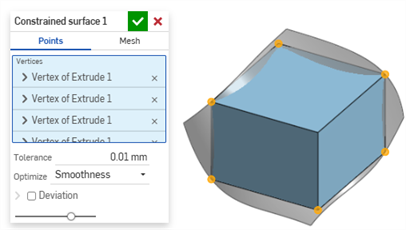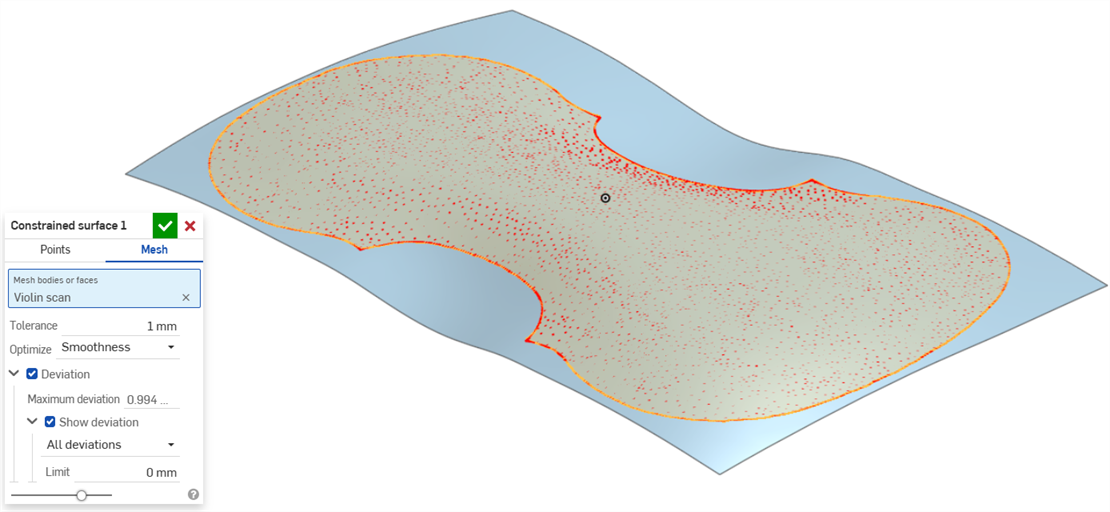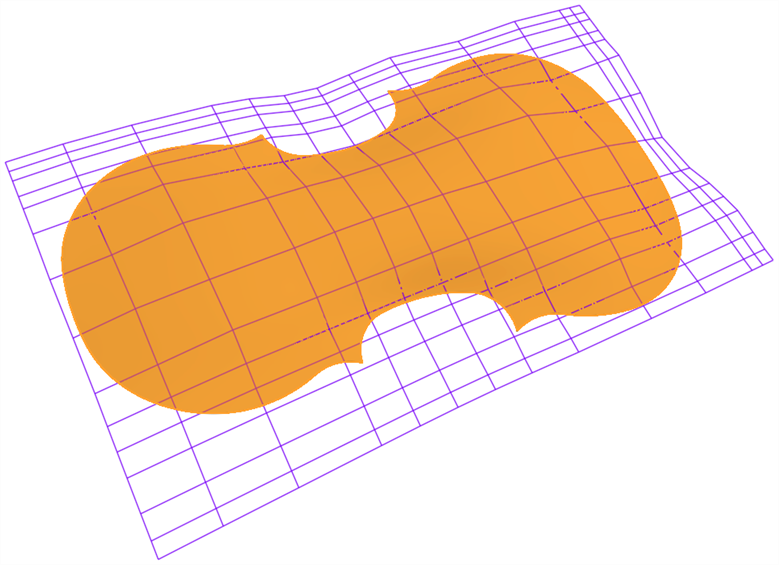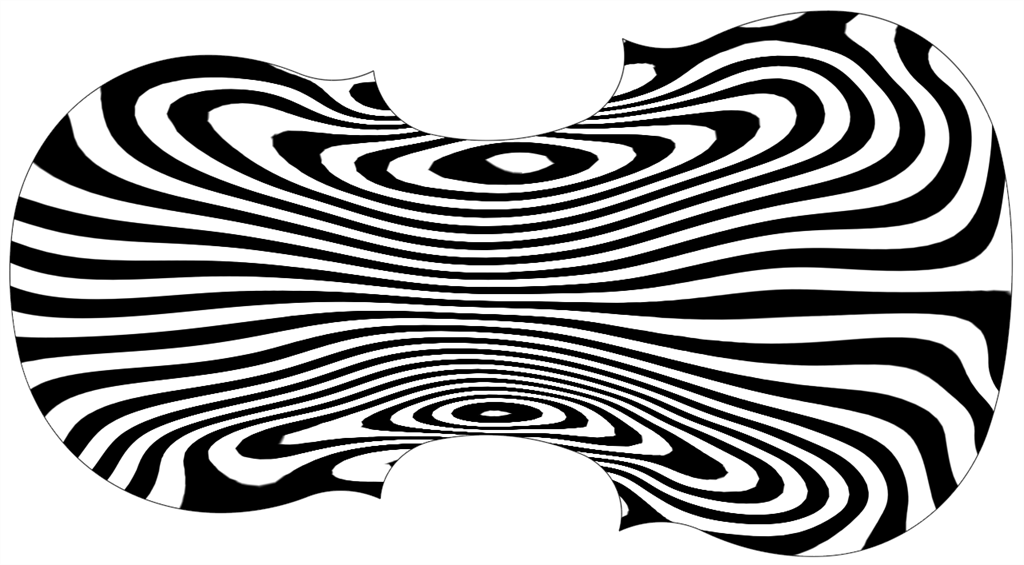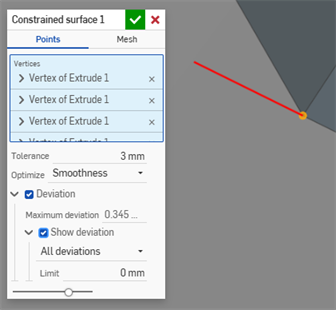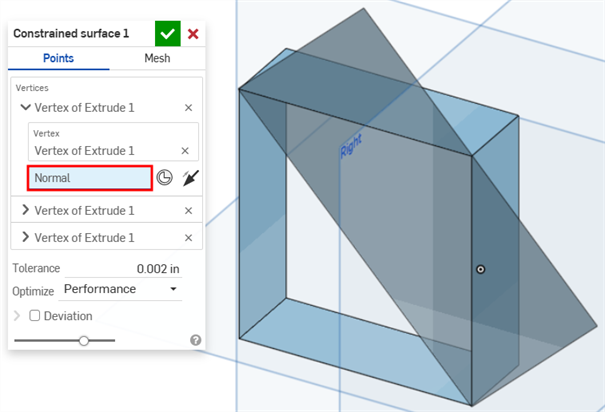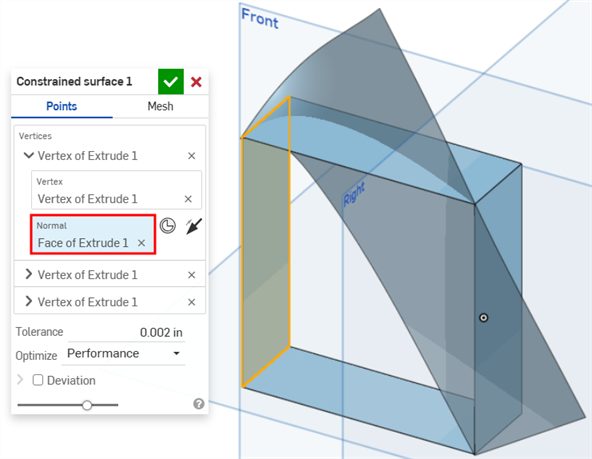拘束サーフェス
拘束サーフェス
![]()
![]()
![]()
指定した公差範囲内の点またはメッシュデータを選択してサーフェスを作成します。偏差を表示し、パフォーマンスや滑らかさを最適化します。
布を織るのと同じように、すべてのサーフェスはほぼ長方形です。サーフェスには U、V、法線の 3 つの方向があります。境界サーフェスプロファイル U と V は、それぞれサーフェスの X 方向と Y 方向を表します。
- 拘束サーフェスアイコン (
 ) をクリックします。
) をクリックします。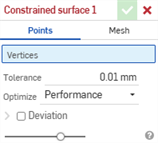
- サーフェスを点で定義するか、メッシュデータで定義するかを選択します。
- 点 - 頂点を選択してサーフェスを定義します。サーフェスは選択した頂点に垂直に作成されます。サーフェスの方向を変更するには、ダイアログの頂点をクリックして追加オプションを表示します:
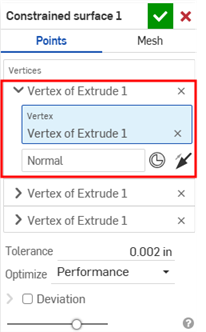
- [法線] フィールドをクリックして選択し、モデルからサーフェスを作成する方向を選択します。
- [合致コネクタ] ボタンをクリックして合致コネクタを選択します。
- 方向を切り替えるには、[法線を反転] ボタンをクリックします。
- メッシュ - メッシュボディまたは面を選択してサーフェスを定義します。
- 点 - 頂点を選択してサーフェスを定義します。サーフェスは選択した頂点に垂直に作成されます。サーフェスの方向を変更するには、ダイアログの頂点をクリックして追加オプションを表示します:
- サーフェスを作成するときは、[許容差] を設定します。許容差の値が大きいほど、生成されるサーフェスはより単純で大きくなります。
- [最適化] ドロップダウンをクリックし、パフォーマンスと滑らかさのどちらを最適化するかを選択します。
- パフォーマンス - パフォーマンスをより高速にすると、サーフェスの品質が低下する場合があります。
- 滑らかさ - 通常、曲率が低く高品質のサーフェスを生成しますが、パフォーマンスは低下し、制御点の数も多くなります。
- [偏差] チェックボックスをオンにすると、元の点/メッシュと作成されたサーフェス間の最大偏差が表示されます。
- [偏差を表示] チェックボックスをオンにすると、モデルに [最大偏差] または [すべての偏差] が表示されます。
- 表示する偏差の [制限] を設定します。入力した制限値を下回る偏差はモデルに表示されません。
-
 をクリックします。
をクリックします。
ここには、サーフェスフィーチャーツールのコレクションが一覧表示されます。このリストはすべてを網羅しているわけではありません。サーフェスのモデリングには、その他のフィーチャーツールも使用できます。追加情報については、サーフェシングを参照してください。
-
 厚みつけ - サーフェスに奥行きを加えます。新しいパーツを作成したり、サーフェスに厚みを与えてソリッドに変換したり、既存のパーツやサーフェスにマテリアルを追加または削除したり、パス内のパーツを交差させたりして、既存のパーツを変更します。
厚みつけ - サーフェスに奥行きを加えます。新しいパーツを作成したり、サーフェスに厚みを与えてソリッドに変換したり、既存のパーツやサーフェスにマテリアルを追加または削除したり、パス内のパーツを交差させたりして、既存のパーツを変更します。 -
 囲い込み - 何もないスペースを囲むすべての境界を選択してソリッドを形成することで、パーツを作成します。互いに交差したり、境界で接するサーフェスやソリッド (平面や面を含む) の任意のセットを使用してボリュームを作成します。新しいパーツを作成するか、パーツを追加、削除、または交差させて既存のパーツを修正します。
囲い込み - 何もないスペースを囲むすべての境界を選択してソリッドを形成することで、パーツを作成します。互いに交差したり、境界で接するサーフェスやソリッド (平面や面を含む) の任意のセットを使用してボリュームを作成します。新しいパーツを作成するか、パーツを追加、削除、または交差させて既存のパーツを修正します。 -
 フィレット - シャープな内部エッジと外部エッジを丸め、[エッジフィレット] を選択して、標準の一定半径、より定型化された円錐曲線または変数として定義します。必要に応じて、完全円フィレットを適用して、反対側の 1 つまたは複数の面をシームレスにブレンドできます。
フィレット - シャープな内部エッジと外部エッジを丸め、[エッジフィレット] を選択して、標準の一定半径、より定型化された円錐曲線または変数として定義します。必要に応じて、完全円フィレットを適用して、反対側の 1 つまたは複数の面をシームレスにブレンドできます。 -
 面のブレンド - シャープな接続面や非接続の面を丸めて面同士をシームレスにブレンドしたり、ブレンドを切り離して新しい面を作成したり、半径や一定の幅を定義して新しい面を作成したりできます。ブレンドの断面 (回転球またはスイープ輪郭)、対称度、制御、トリミング、拘束、制限をさらに定義します。
面のブレンド - シャープな接続面や非接続の面を丸めて面同士をシームレスにブレンドしたり、ブレンドを切り離して新しい面を作成したり、半径や一定の幅を定義して新しい面を作成したりできます。ブレンドの断面 (回転球またはスイープ輪郭)、対称度、制御、トリミング、拘束、制限をさらに定義します。 -
 面を削除 - パーツからジオメトリを削除します。周囲の面を (交差するまで延長して) 修復するか、ボイドを埋めるか開いたままにするかを選択します。この [ダイレクト編集] ツールは、インポートされたパーツによくあるように、パーツのパラメトリック履歴がない場合に特に便利です。
面を削除 - パーツからジオメトリを削除します。周囲の面を (交差するまで延長して) 修復するか、ボイドを埋めるか開いたままにするかを選択します。この [ダイレクト編集] ツールは、インポートされたパーツによくあるように、パーツのパラメトリック履歴がない場合に特に便利です。 -
 面を移動 - 1 つまたは複数の選択した面を平行移動、回転、またはオフセットします。この[ダイレクト編集]ツールは、インポートされたパーツによくあるように、パーツのパラメトリック履歴がない場合に特に便利です。
面を移動 - 1 つまたは複数の選択した面を平行移動、回転、またはオフセットします。この[ダイレクト編集]ツールは、インポートされたパーツによくあるように、パーツのパラメトリック履歴がない場合に特に便利です。 -
 面を置換 - 面をトリミングするか、面を新しいサーフェスに延長します。この [ダイレクト編集] ツールは、インポートされたパーツによくあるように、パーツのパラメトリック履歴がない場合に特に便利です。
面を置換 - 面をトリミングするか、面を新しいサーフェスに延長します。この [ダイレクト編集] ツールは、インポートされたパーツによくあるように、パーツのパラメトリック履歴がない場合に特に便利です。 -
 サーフェスをオフセットする - 既存の面、サーフェス、またはスケッチ領域をオフセットして、新しいサーフェスを作成します。オフセット距離を 0 に設定して、コピーを作成します。
サーフェスをオフセットする - 既存の面、サーフェス、またはスケッチ領域をオフセットして、新しいサーフェスを作成します。オフセット距離を 0 に設定して、コピーを作成します。 -
 境界サーフェス - 境界輪郭で指定したサーフェスを作成または追加します。
境界サーフェス - 境界輪郭で指定したサーフェスを作成または追加します。 -
 フィル - 境界を定義してサーフェス (またはサーフェスからパーツ) を作成し、境界条件を使用してサーフェスを調整します (参照サーフェスは不要)。
フィル - 境界を定義してサーフェス (またはサーフェスからパーツ) を作成し、境界条件を使用してサーフェスを調整します (参照サーフェスは不要)。 -
 境界を移動 - サーフェスの境界エッジを移動して、延長またはトリミングします。
境界を移動 - サーフェスの境界エッジを移動して、延長またはトリミングします。 -
 ルールドサーフェス - スケッチ領域の既存のエッジまたは複数のエッジから、新規または追加のルールドサーフェスを作成します。
ルールドサーフェス - スケッチ領域の既存のエッジまたは複数のエッジから、新規または追加のルールドサーフェスを作成します。 -
 相互トリミング - 交点を延長してトリミングを完了させることで、隣接する 2 つのサーフェスをトリミングします。
相互トリミング - 交点を延長してトリミングを完了させることで、隣接する 2 つのサーフェスをトリミングします。 -
 拘束サーフェス - 指定した公差範囲内の点またはメッシュデータを選択してサーフェスを作成します。偏差を表示し、パフォーマンスや滑らかさを最適化します。
拘束サーフェス - 指定した公差範囲内の点またはメッシュデータを選択してサーフェスを作成します。偏差を表示し、パフォーマンスや滑らかさを最適化します。
- 拘束サーフェスアイコン (
 ) をタップします。
) をタップします。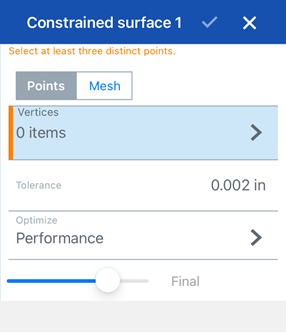
- サーフェスを点で定義するか、メッシュデータで定義するかを選択します。
- ポイント - 頂点を選択してサーフェスを定義します。サーフェスは選択した頂点に対して垂直に作成されます。サーフェスの向きを変更するには、頂点を 2 度タップすると (下の最初の画像)、頂点グループの追加オプションが表示されます (下の 2 番目の画像)。

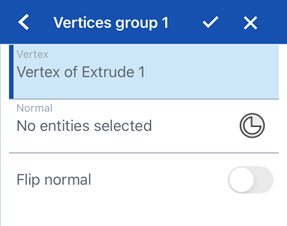
- [法線] フィールドをタップして選択し、モデルからサーフェスを作成する方向を選択します。
- [合致コネクタ] ボタンをタップして合致コネクタを選択します。
- 方向を切り替えるには、[法線を反転] をオンにします。
- メッシュ - メッシュボディまたは面を選択してサーフェスを定義します。
- ポイント - 頂点を選択してサーフェスを定義します。サーフェスは選択した頂点に対して垂直に作成されます。サーフェスの向きを変更するには、頂点を 2 度タップすると (下の最初の画像)、頂点グループの追加オプションが表示されます (下の 2 番目の画像)。
- サーフェスを作成するときは、[許容差] を設定します。許容差の値が大きいほど、生成されるサーフェスはより単純で大きくなります。
- [最適化] ドロップダウンをタップし、パフォーマンスと滑らかさのどちらを最適化するかを選択します。
- パフォーマンス - パフォーマンスをより高速にすると、サーフェスの品質が低下する場合があります。
- 滑らかさ - 通常、曲率が低く高品質のサーフェスを生成しますが、パフォーマンスは低下し、制御点の数も多くなります。
- [偏差] をオンにすると、元の点/メッシュと作成されたサーフェス間の最大偏差が表示されます。
- [偏差を表示] をオンにすると、偏差の種類が表示されます。タップして、モデルの [最大偏差] または [すべての偏差] を選択します。
- 表示する偏差の [制限] を設定します。入力した制限値を下回る偏差はモデルに表示されません。
- チェックマークをタップします。
Android の拘束サーフェスフィーチャーサポートは、既存のサーフェスの表示と編集に限定されています。拘束サーフェスはデスクトップ (ブラウザ) プラットフォームでのみ作成できます。Android プラットフォームでは作成できません。